【插件資訊】 插件來源:原創
使用指令:拖曳檔案 + 設定
安裝路徑:任意,免安裝
【主要功能】
當從香蕉網 下載許多 CS 地圖檔案 時,此軟體 DropFile 可以幫你快速複製到 CS 資料夾內 如果有 一般 / 殭屍 / 死鬥 模式卻想 一張地圖卻三個資料夾一起放,本程式也提供 多個資料夾輸出的功能【插件介紹】 ========== 下載========== 版本:V1.3.15
檔案大小:2.06 MB
檔案名稱:DropFile.rar
最後更新日期:2010/3/6
SendSpace : Download DropFile========================
常去
香蕉網 下載地圖的朋友們
不知道你們有沒有遇過這種困擾:
一次下載
很多地圖後,還要打開兩個資料夾
cstrike\ 與
桌面的資料夾一大堆 map, sound, models, sprites, overviews, gfx 等資料夾弄到快發瘋 ?

為了讓下載回來的地圖好放一些,我特別製作了這個軟體 -
DropFile ★ 某天 從香蕉網下載了一大堆的地圖 (在此以 CS:S 舉例): 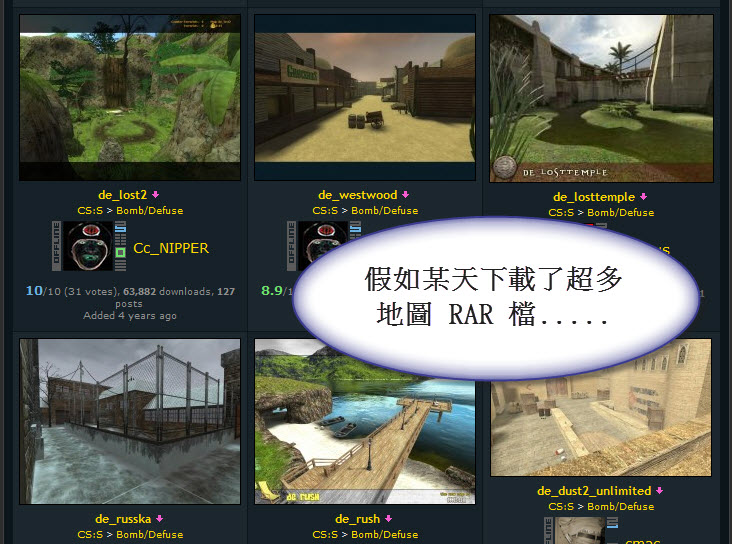
下載回來幾乎都是 RAR 壓縮檔
建議在桌面創個新資料夾丟進去, 選取所有的 壓縮檔 後點 右鍵 >> 解壓縮至此
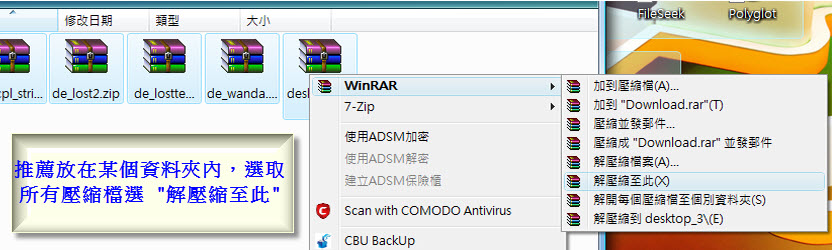 ★ 解壓縮完了後,稍微整理一下
★ 解壓縮完了後,稍微整理一下壓縮檔此刻就可以移到資源回收桶了
順便把不相干的 地圖圖片(不包含 Overview)、ReadMe 等安裝文件資訊刪除
將
.bsp 與同名稱的 .txt .nav .res Overview 等檔案
拖曳到 Maps 資料夾 裡
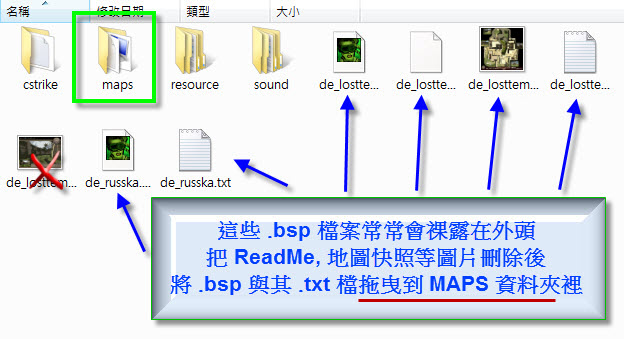
看到底下這樣資料夾 整齊地排好之後 就來打開 DropFile 了
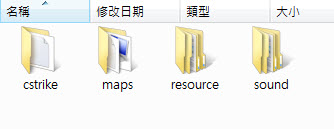 ★ 打開 DropFile 後,先設定好 "輸出" 的資料夾 (上面部分)"輸出" 意思便是 要將檔案放到哪邊去的意思
★ 打開 DropFile 後,先設定好 "輸出" 的資料夾 (上面部分)"輸出" 意思便是 要將檔案放到哪邊去的意思範例:
[CS:S 的]C:\Program Files\Counter-Strike Source\cstrike[CS 1.6 的]
C:\Program Files\CS1.6\cstrike_tchinese
C:\Program Files\CS NST\cstrike_tchinese
C:\Program Files\CS 1.6 Zombie Mod\cstrike↑ 感覺都差不多,重點是
最末端的資料夾,由於我們即將放進去的資料夾是
Maps, Materials, Sound 等
這些資料夾都應該在 cstrike 或 cstrike_tchinese 底下
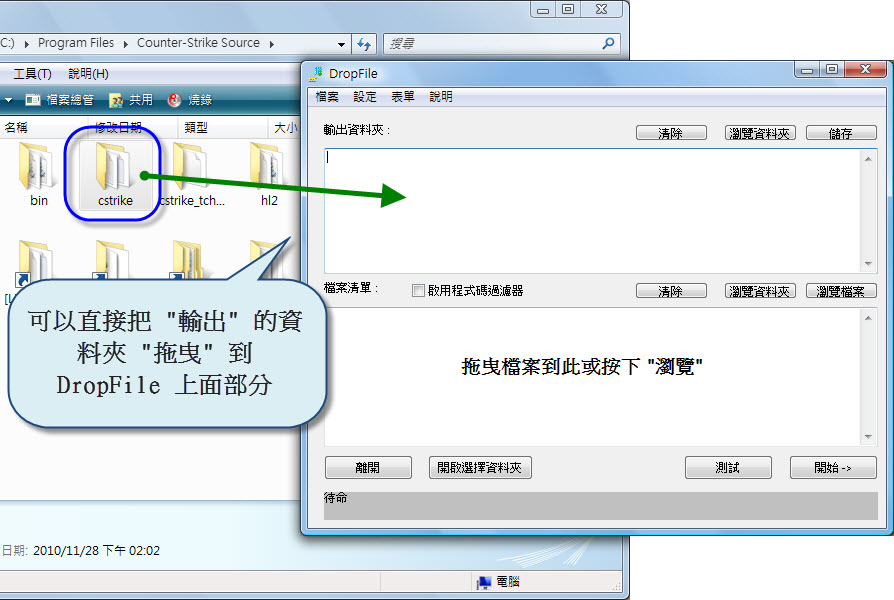
當然也可以用程式裡面的 "瀏覽資料夾",但拖曳方便許多了吧!
於是就這麼多了一行即將 "輸出" 的資料夾,
要是你想要一次輸出到 許多個資料夾,就再 拖曳吧 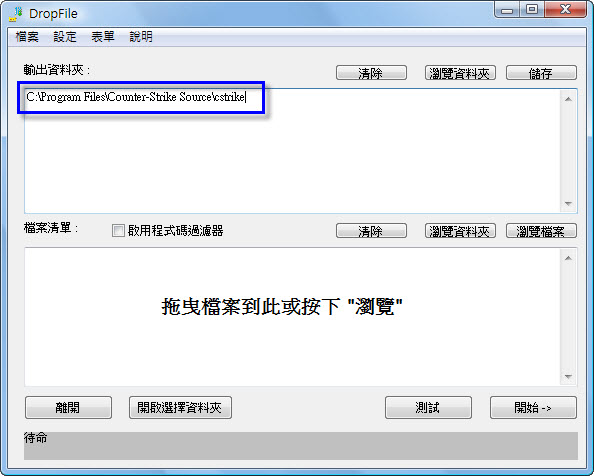 ★ 接著將之前的檔案全部 "拖曳" 到 "下面"
★ 接著將之前的檔案全部 "拖曳" 到 "下面"上面的輸出用完後,以後也不太會動到了
然後將 Maps, Souds, Models, Materials 等資料夾全部 "拖曳" 到 "下面" 準備開始複製
此處有個需要注意的地方!看看這張圖 框起來的資料夾,
這是 cstrike,是外層的資料夾,如果就這樣與其他資料夾一起拖曳進來,
將會複製錯位置 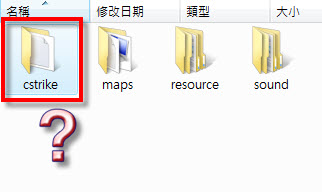
其實解決方法很簡單,那就是
進去這個 cstrike 資料夾,將裡面的內層資料夾 先拖曳
再回原本的資料夾 拖曳其他三個 就行了,這種問題經常會碰到
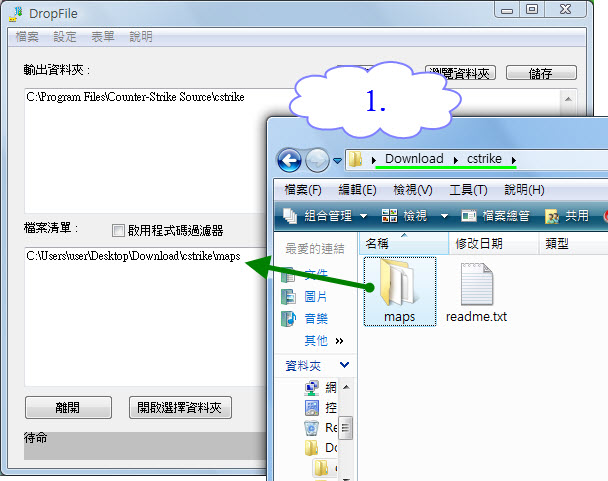
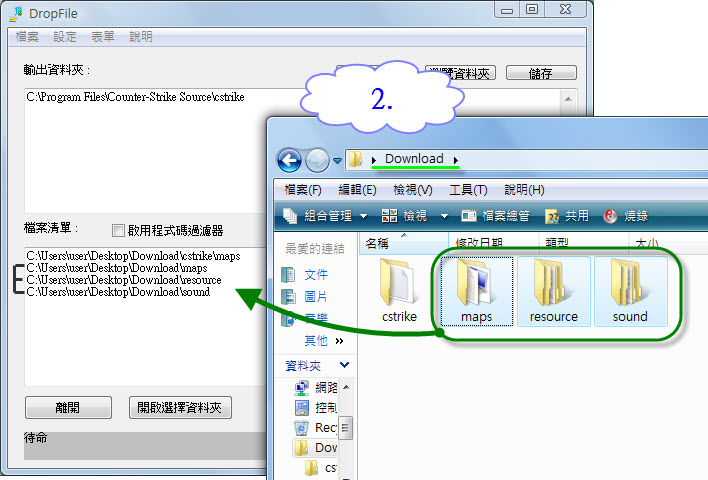 ★ 準備開始複製!
★ 準備開始複製! 準備就緒後,複製工作已經可以著手進行
不過要是你不太確定到底會不會 複製到正確的資料夾,可以用 "
測試" 功能來檢視
一切都 OK 後就可以按 "
開始" 來複製了
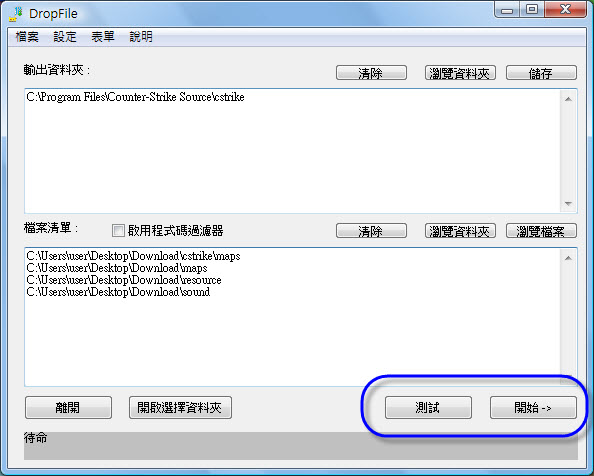
=====================================
要是想
快速打開 "輸出" 的資料夾,可以
選取某部分的文字後,按下 "
Ctrl + E" 即可開啟
可以做一些額外手動的檔案處理
也推薦用一些額外的軟體像是 Q-Dir 來管理
還有...自己用久了發現,當初設計 "透明化" 與 "自動躲避滑鼠" 我自己用發現挺惱人的
建議把那些勾選取消 (功能表:表單)
就這樣,一個複製地圖的工作 省去開資料夾的動作後 真是快速又方便
何況是下載了超多的地圖!
不過其他 武器、Addons 部分就不推薦用 DropFile ,因為通常都要手動來複製確保檔案的完整性












